刚刚组装好电脑怎么装系统呢?组装电脑装系统步骤【图文教程】
发布时间:2024-02-21 14:07:19
要知道,自己组装的电脑在购买组件时是不包含预装的操作系统的,所以组装好电脑的第一件事就是安装新系统,你知道怎么安装吗?今天小编想通过一个普通的u盘,教会大家如何一键安装系统,这个方法最适合电脑小白学习了,只要你跟着教程一步步完成就可以轻松装好。接下来的内容,请看组装电脑装系统步骤吧!

系统版本:win10专业版
装机工具:电脑店u盘启动盘制作工具(点击红字下载)
二、重装系统前期准备
1、记录您的网络连接信息,包括Wi-Fi密码、IP地址配置、DNS服务器设置等。这将有助于您在重新安装系统后迅速重新连接到互联网。
2、选择一个足够大容量的U盘来制作启动盘。通常,一个16GB或更大容量的U盘足够存放大多数操作系统启动文件。
3、进入msdn网站下载win10镜像:导航到下载页面-选择Windows 10版本-选择语言和位数-复制下载链接-打开迅雷软件,按照此路径即可自动下载镜像。
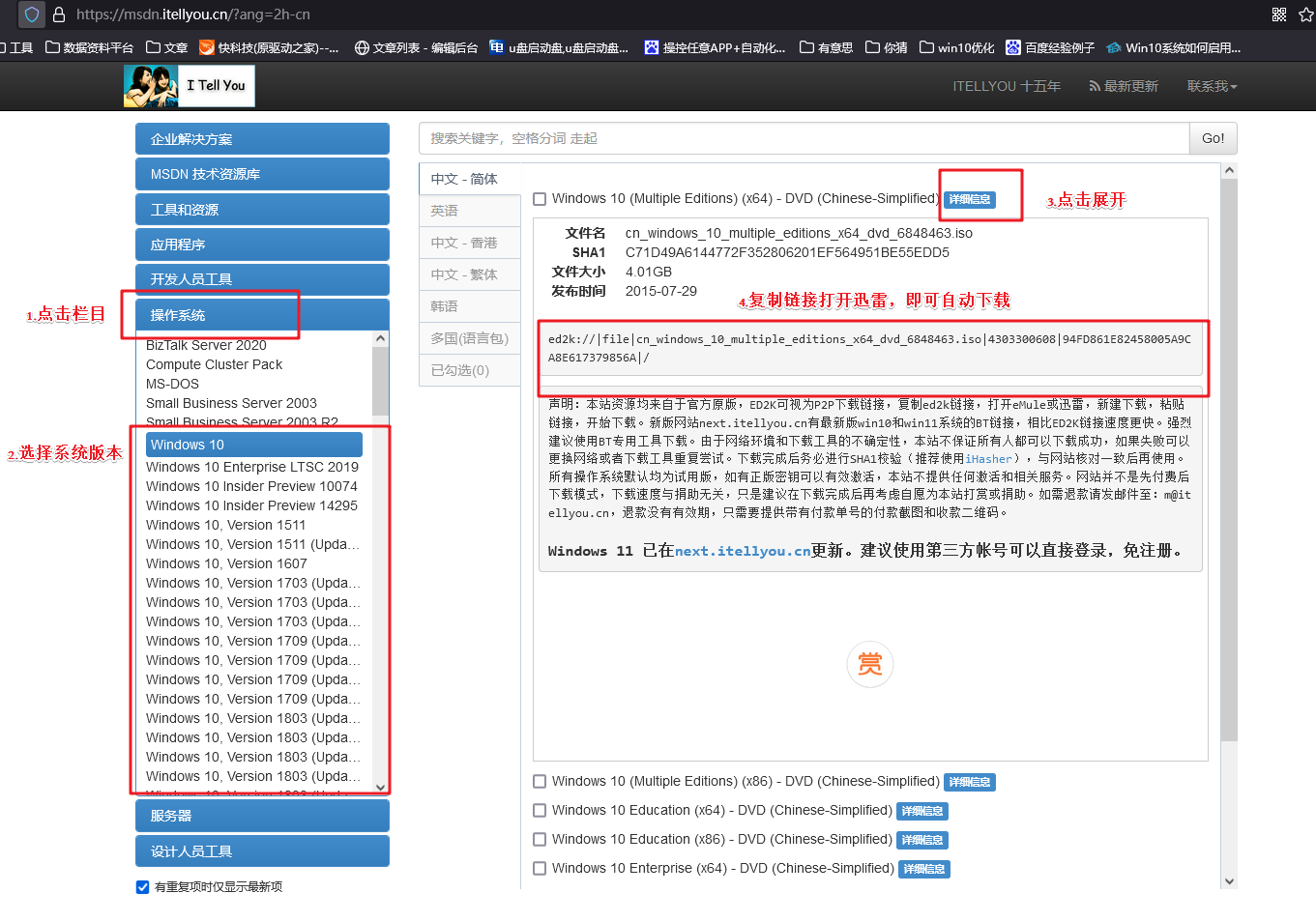
三、重装win10系统教程
1、制作u盘启动盘
a.搜索进入电脑店的官网,点击【下载中心】,点击下载 u盘启动盘制作工具。
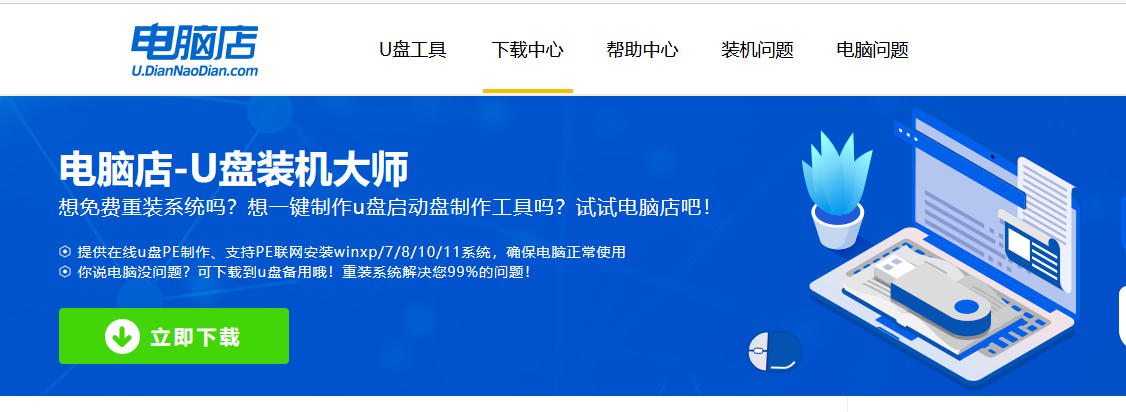
b.下载好电脑店u盘启动盘制作工具后,解压并打开。
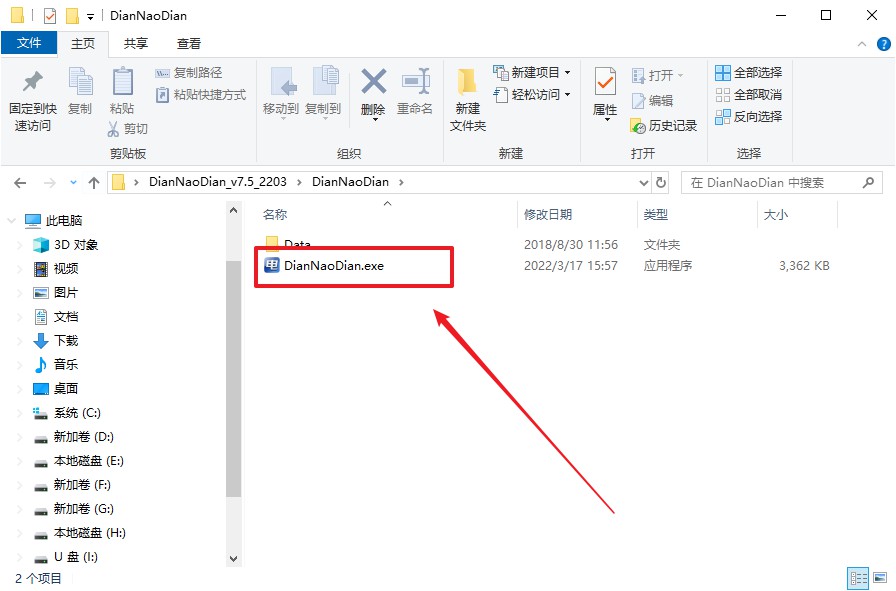
c.在界面中选择u盘设备,设置启动模式和分区格式,点击【全新制作】。设置如下图所示:
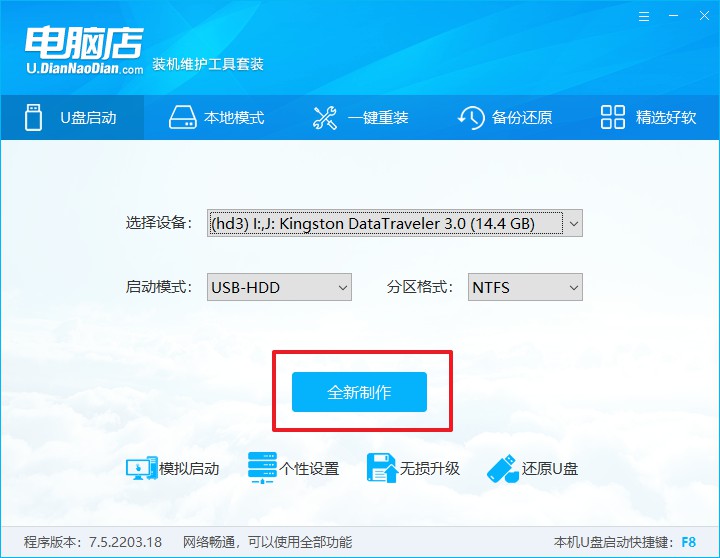
d.等待制作,完成后会有提示框提示。
2、设置u盘启动
a.进入电脑店官网,首先查询好u盘启动快捷键,输入电脑类型和品牌即可查询。
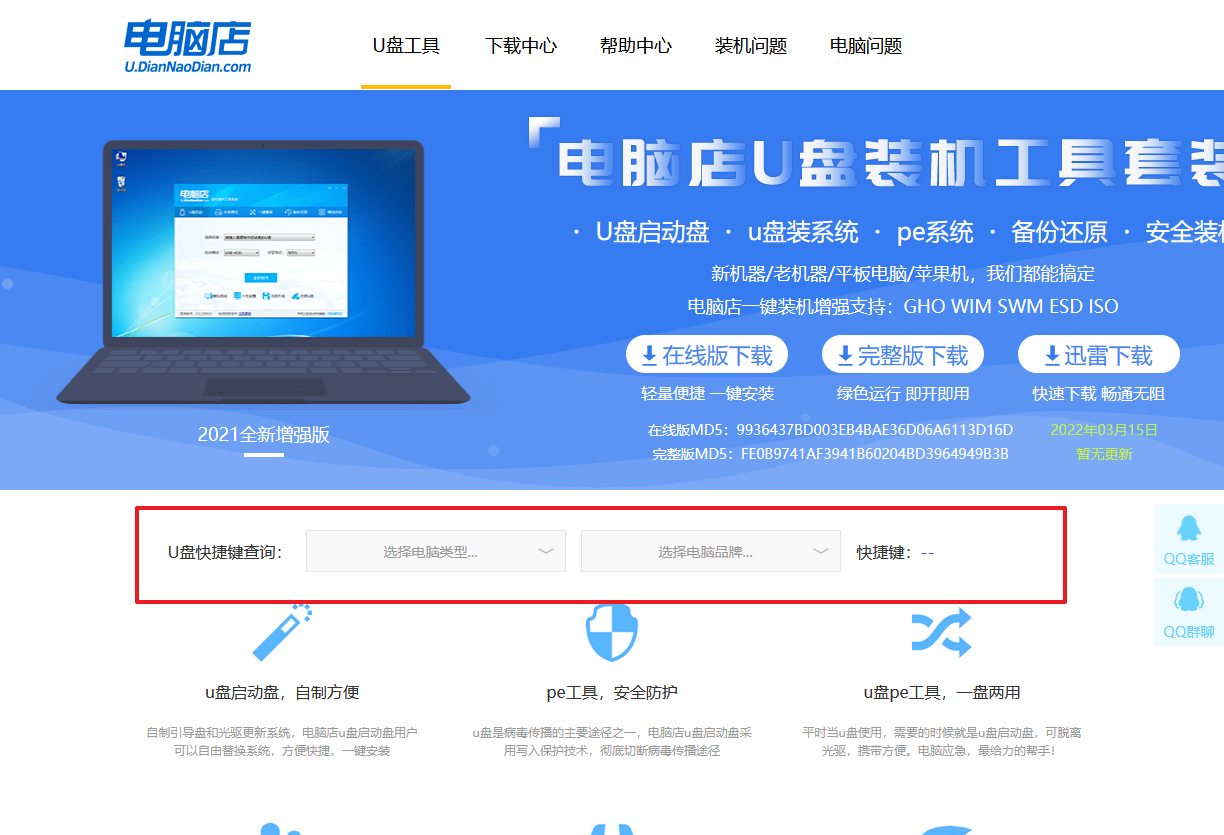
b.插入启动盘,开机或重启后,按u盘启动快捷键进入启动项设置界面,其实这在开机页面也有提示,大家可留意一下。
c.进入优先启动项设置界面后,选中u盘启动,最后回车进入下一步。
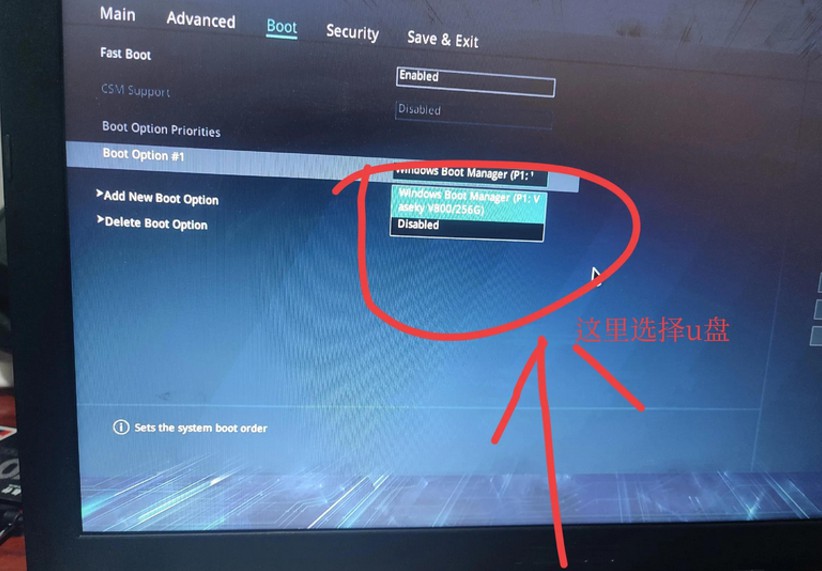
d.进入电脑店winpe界面后,如图所示,选择【1】进入pe系统桌面。
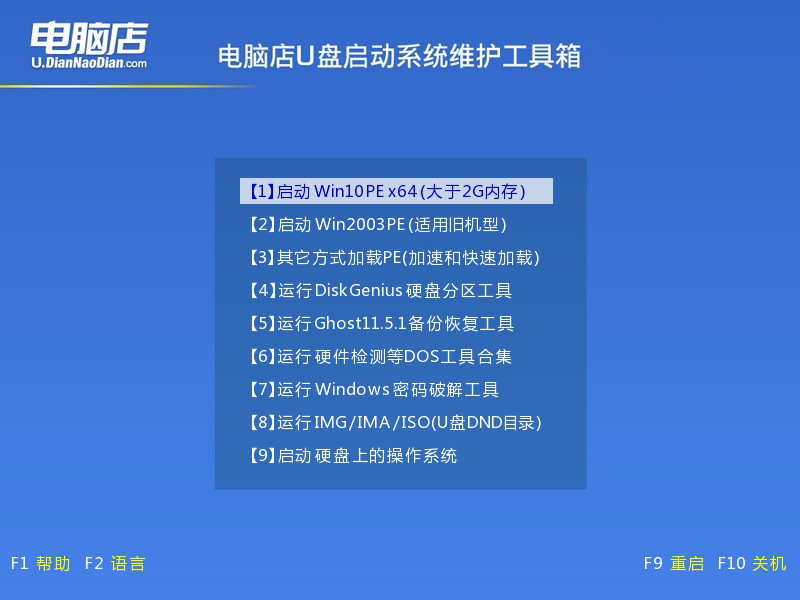
3、u盘装系统
a.在pe系统中,打开电脑店winpe一键装机这个软件,即可开始重装操作。
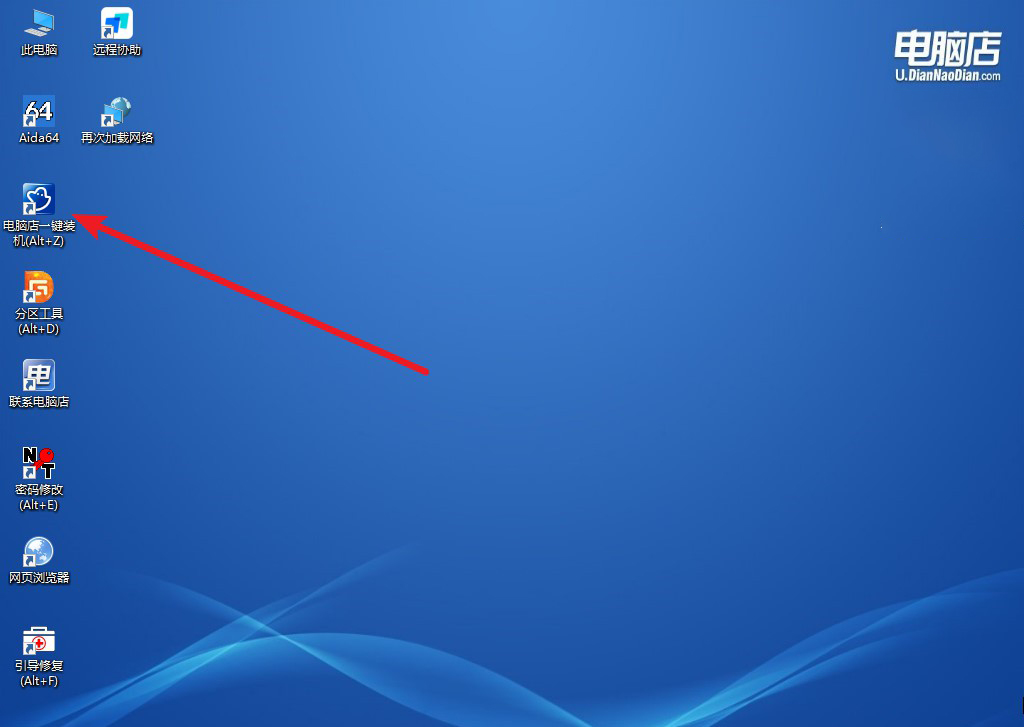
b.在窗口中选择操作方式,打开win10的镜像,以及勾选系统盘,点击【执行】。
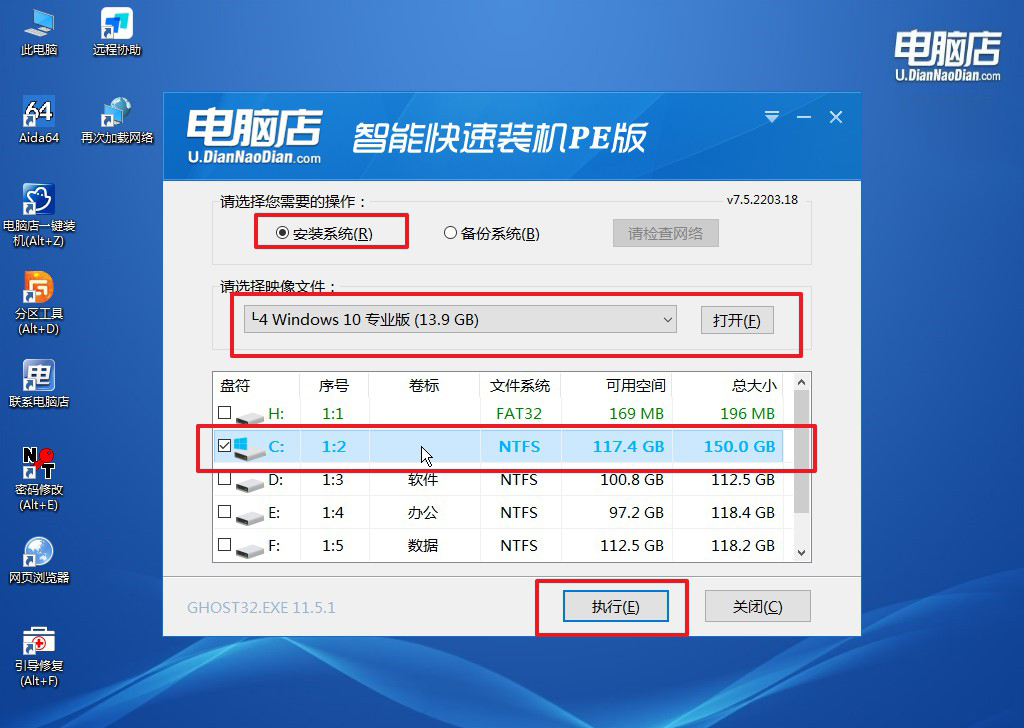
c.跟着提示操作,最后勾选【完成后重启】,等待安装重启。
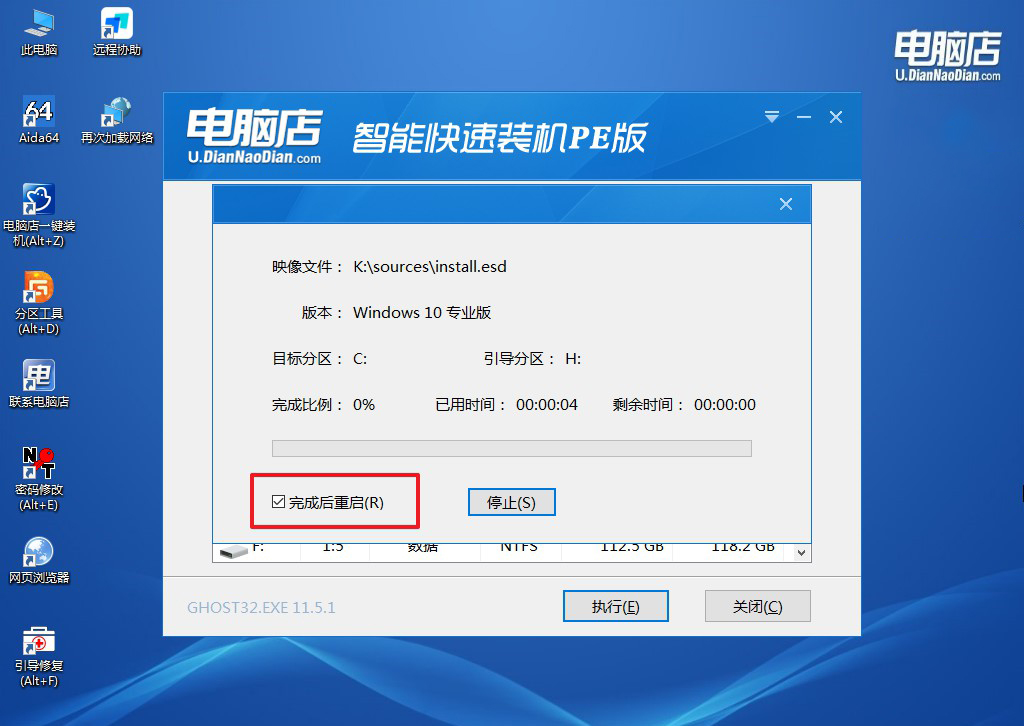
d.等待安装重启即可进入win10系统。
四、重装系统相关内容
重装系统一半电脑蓝屏怎么办?
当在重装系统过程中遇到电脑蓝屏时,需要采取一些步骤来解决问题。首先,尝试进入安全模式。在电脑启动时,按下F8键或者Shift键,然后选择安全模式启动。安全模式可以让您在最基本的系统环境下启动,从而更容易进行修复。
在安全模式下,您可以尝试以下方法来解决蓝屏问题:
系统还原:尝试恢复到最近的系统还原点,这样可以回退系统至之前的稳定状态。
驱动程序更新或回滚:可能是某个设备驱动程序导致了蓝屏问题。您可以尝试更新或者回滚设备驱动程序,以解决兼容性或者错误驱动程序引起的问题。
如果在安全模式下无法解决问题,可以尝试使用Windows安装盘或U盘进入系统修复模式。选择修复选项,系统会尝试自动修复出现的问题。
另外,如果您使用的是自制的安装U盘,可以重新制作一个安装媒介,并确保安装过程中没有发生错误或损坏。可能之前的安装媒介存在问题,导致系统无法正确安装。
如果以上方法都无法解决问题,可能是由于硬件故障或更严重的系统问题。建议您联系专业技术支持人员或电脑维修人员进行进一步的诊断和修复。他们可能会进行更深入的调查,以确定问题的根源,并提供相应的解决方案。
刚刚组装好电脑,怎么装系统呢?看完以上的教程,相信你已经知道怎么操作了。自己组装电脑并安装系统可能是一项看似复杂但实际上非常值得的技能。通过这样的学习和实践,不仅可以更好地理解电脑的运行原理,还能够解决日常使用中遇到的一些问题,建议大家都能学会哦!

